在使用 Photoshop 时,很多用户会突然遇到“暂存盘已满”的提示,导致无法继续编辑或保存文件。其实,这并非软件故障,而是因为 Photoshop 在处理图片时会占用大量磁盘空间来存放临时数据。一旦磁盘空间不足,系统就会报错。本文将为你详细介绍多种有效解决方案,帮助你快速恢复正常使用。

一、清理暂存盘空间
暂存盘空间被大量临时文件占用是最常见原因。Photoshop会在编辑大图或频繁撤销操作时生成缓存文件,这些文件可能在关闭软件后仍残留于硬盘。清理这些文件能立即释放空间。
1. 关闭Photoshop。
2. 打开“此电脑”,进入暂存盘所在的磁盘(默认C盘)。
3. 在地址栏输入 `%temp%` 并回车。
4. 删除临时文件夹中的所有内容。
5. 清空回收站,然后重新启动PS。
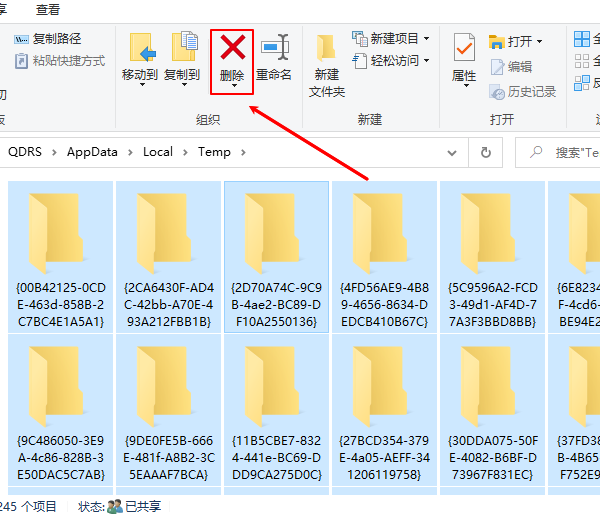
二、更改暂存盘位置
当系统盘(通常是C盘)空间不足时,可将暂存盘切换至另一个磁盘分区。Photoshop允许用户自定义暂存盘路径,将其设置在空闲空间较多的硬盘上能有效避免错误提示。
1. 打开Photoshop。
2. 依次点击【编辑】-【首选项】-【暂存盘】。
3. 勾选除C盘外的其他磁盘(如D盘、E盘)。
4. 点击“确定”后重启PS使设置生效。
三、释放系统磁盘空间
如果电脑整体可用空间不足,暂存盘即使更改也难以维持正常运行。定期删除无用文件、卸载不常用软件、清空下载文件夹,能为暂存盘预留更多空间。除此之外,还可以借助“百贝C盘助手”,快速深度清理C盘垃圾文件,释放出更多系统空间。

 好评率97%
好评率97%  下载次数:1326666
下载次数:1326666 1. 安装并打开百贝C盘助手,软件会自动扫描C盘,特别是“用户文件夹”的空间占用情况。
2. 扫描完成后,会智能分类显示“下载文件夹”“桌面文件”“临时文件”“缓存文件”等。
3. 选中占用最大的分类(比如 AppData 缓存、下载文件等),点击“立即清理”。
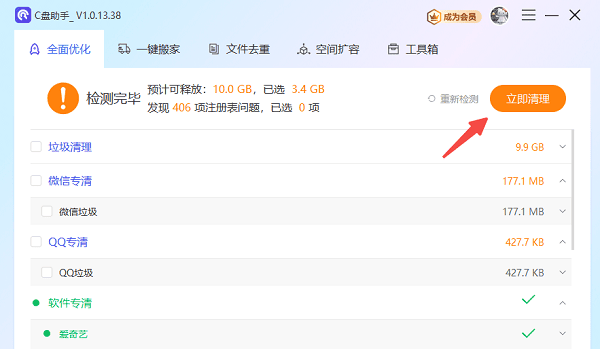
四、增加虚拟内存
Photoshop依赖虚拟内存进行图像运算,若系统虚拟内存过小,也会引发暂存盘已满的错误。通过调整虚拟内存大小,可提升系统整体性能并缓解暂存压力。
1. 在桌面右键“此电脑”,选择“属性”。
2. 点击“高级系统设置”-“性能”-“设置”。
3. 在“高级”选项卡中点击“虚拟内存”-“更改”。
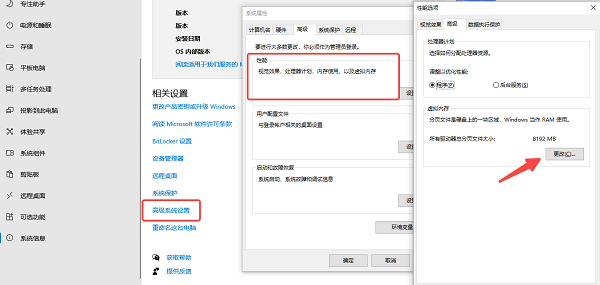
4. 取消“自动管理”,为系统盘设置合适的初始值与最大值(推荐物理内存的1.5~3倍)。
5. 确认并重启电脑。
五、定期优化Photoshop设置
通过调整Photoshop性能参数,可减少内存占用和临时文件生成。合理设置缓存级别、历史记录状态数、内存使用比例等,可让软件运行更流畅,避免暂存盘反复告警。
1. 打开【编辑】-【首选项】-【性能】。
2. 调整“内存使用”比例至60%-70%。
3. 在“历史记录与缓存”中降低历史状态数量。
4. 点击“确定”保存设置并重启软件。
“暂存盘已满”虽然常见,但通过清理缓存、更改路径或增加系统资源等方法即可轻松解决。养成良好的磁盘管理与软件维护习惯,才能让Photoshop始终保持高效稳定的工作状态。此外,如果你还遇到网卡、显卡、蓝牙、声卡等驱动的相关问题,可以下载“驱动人生”进行检测修复。



